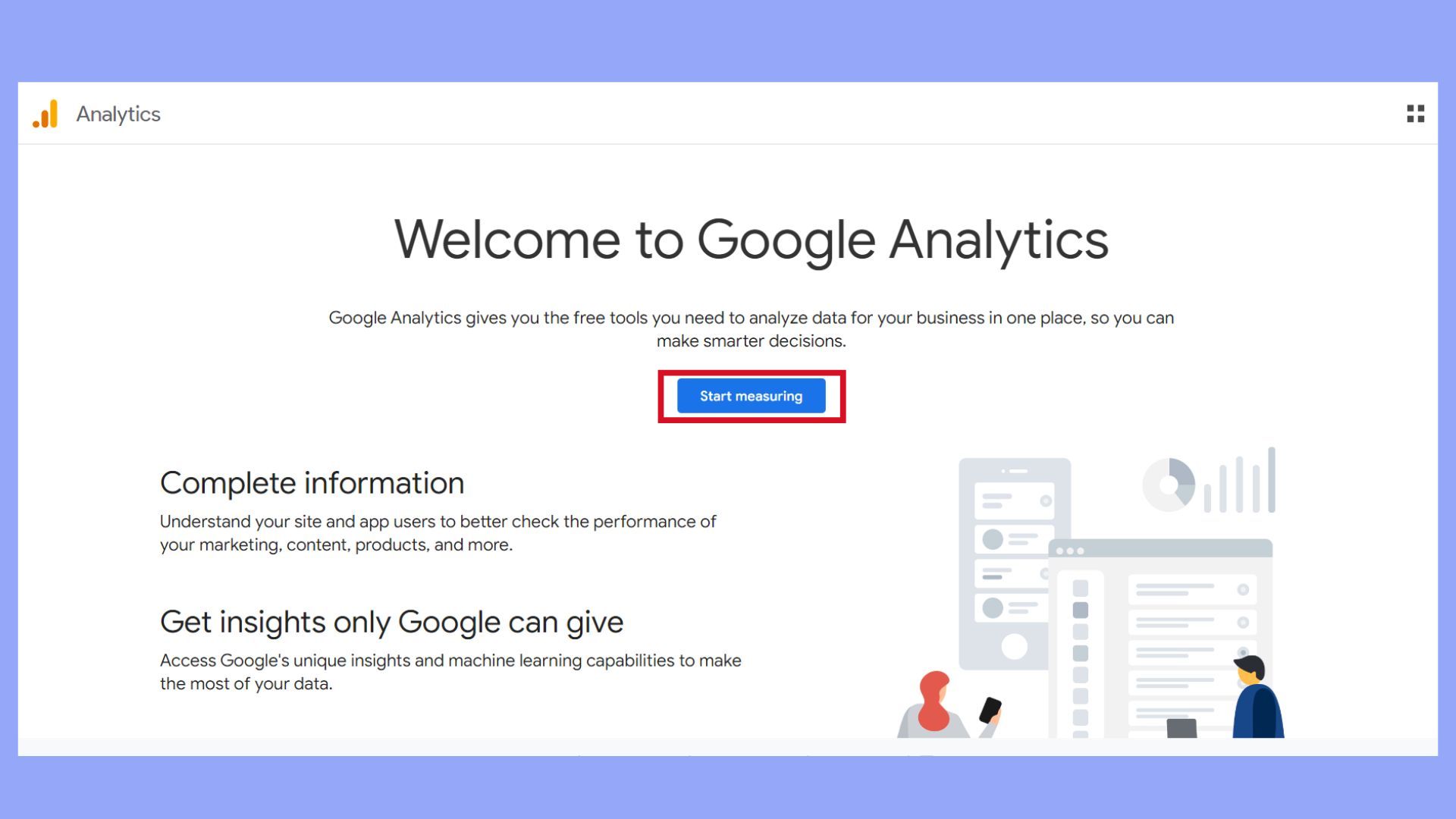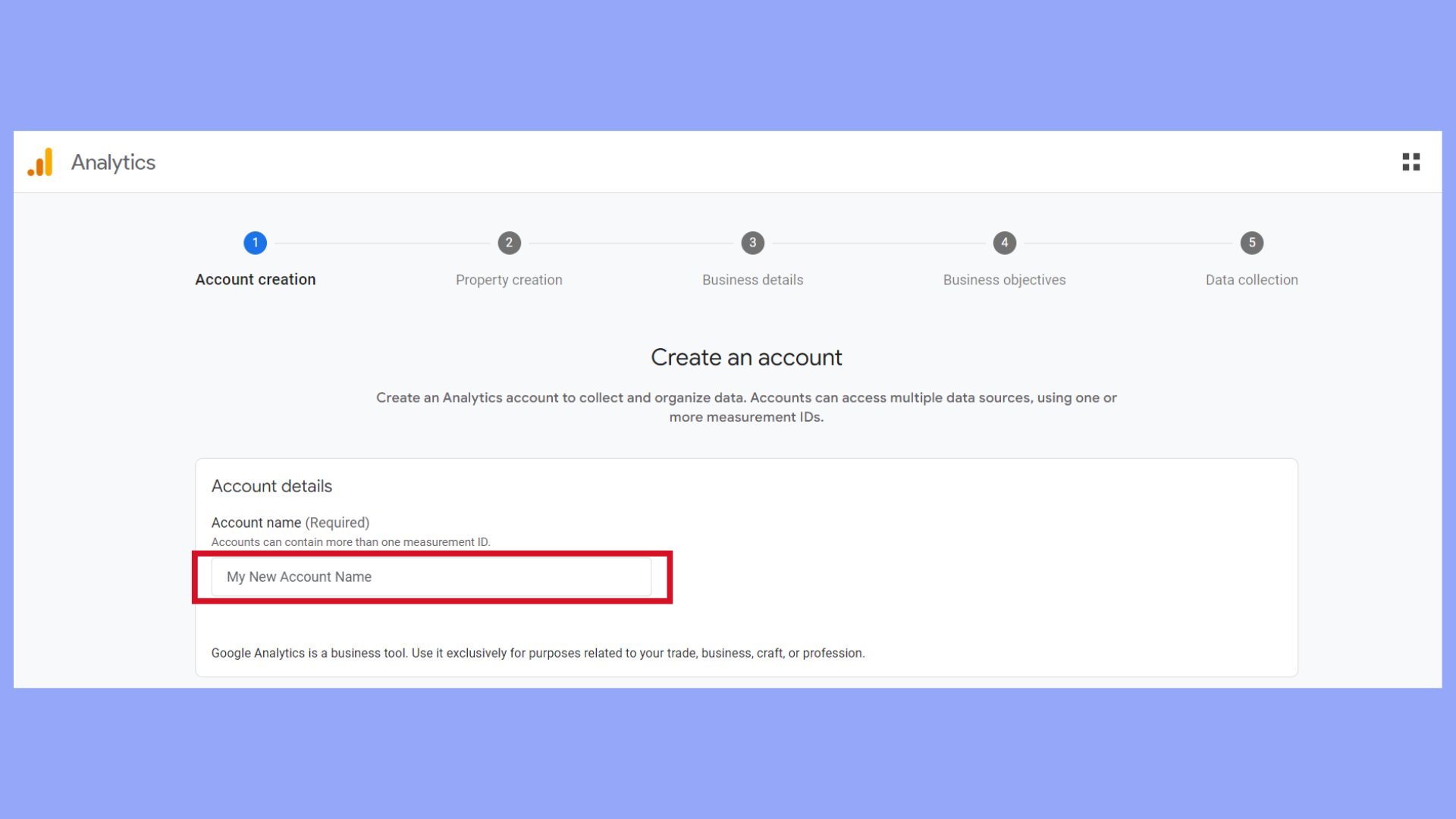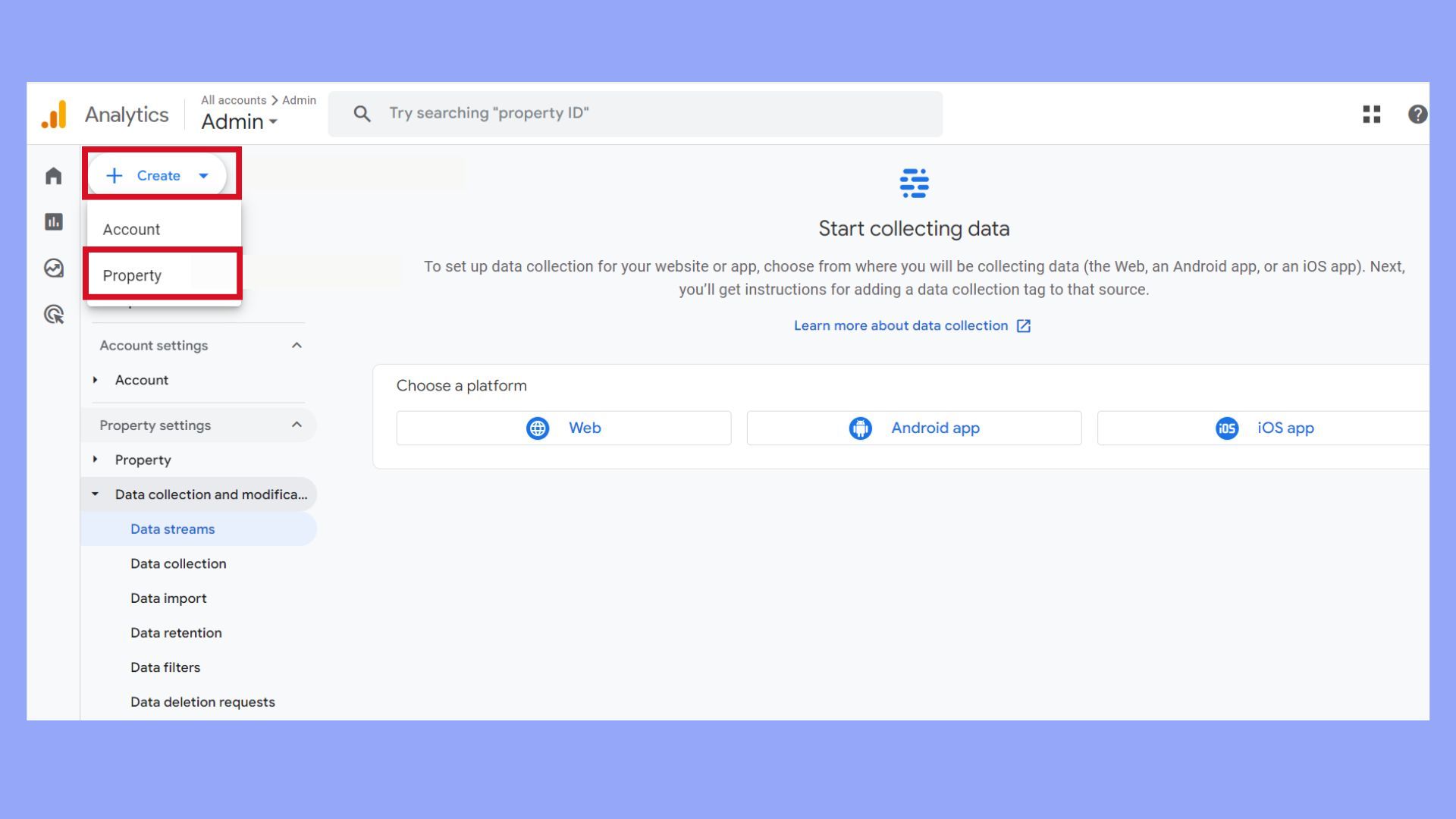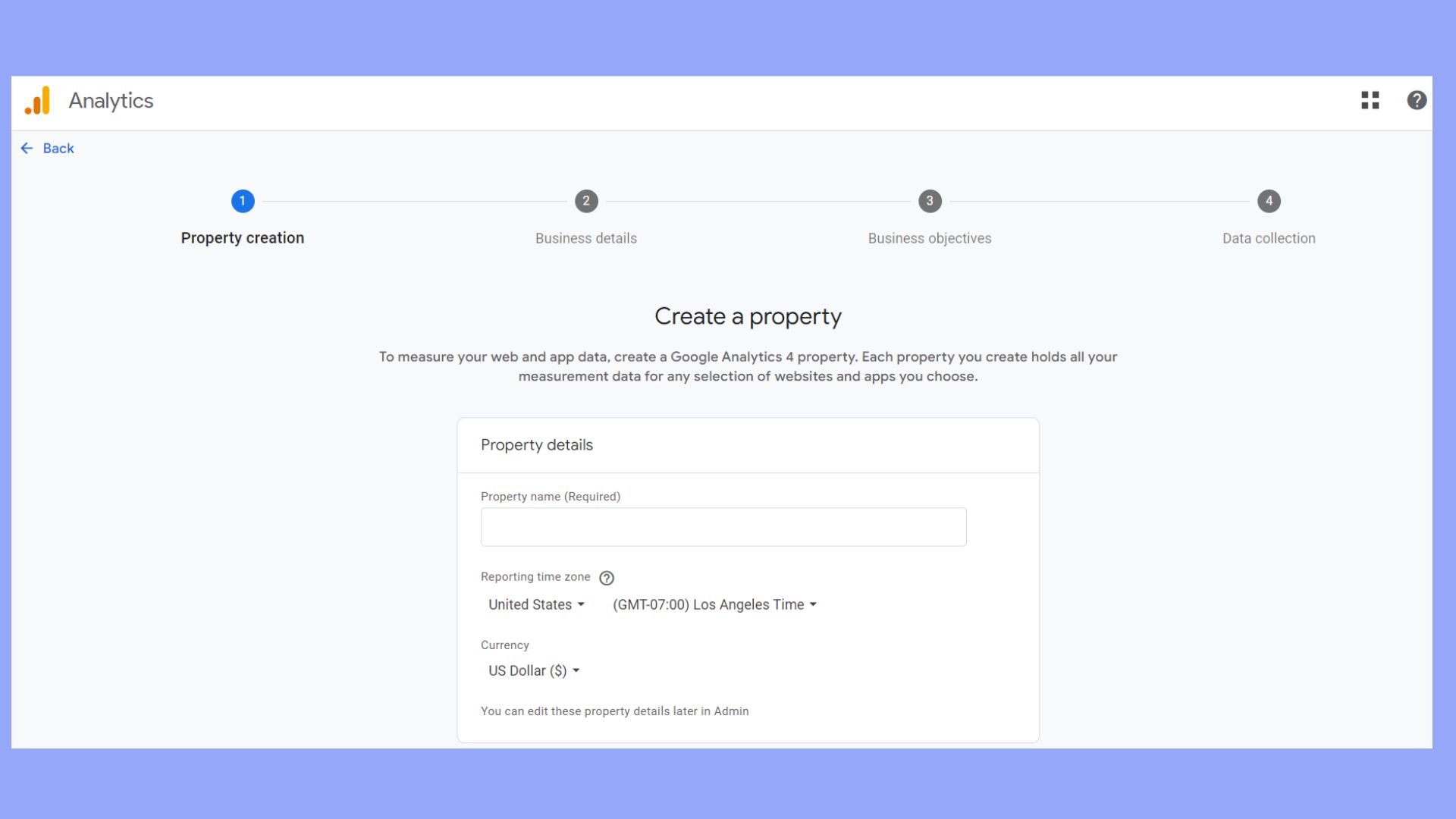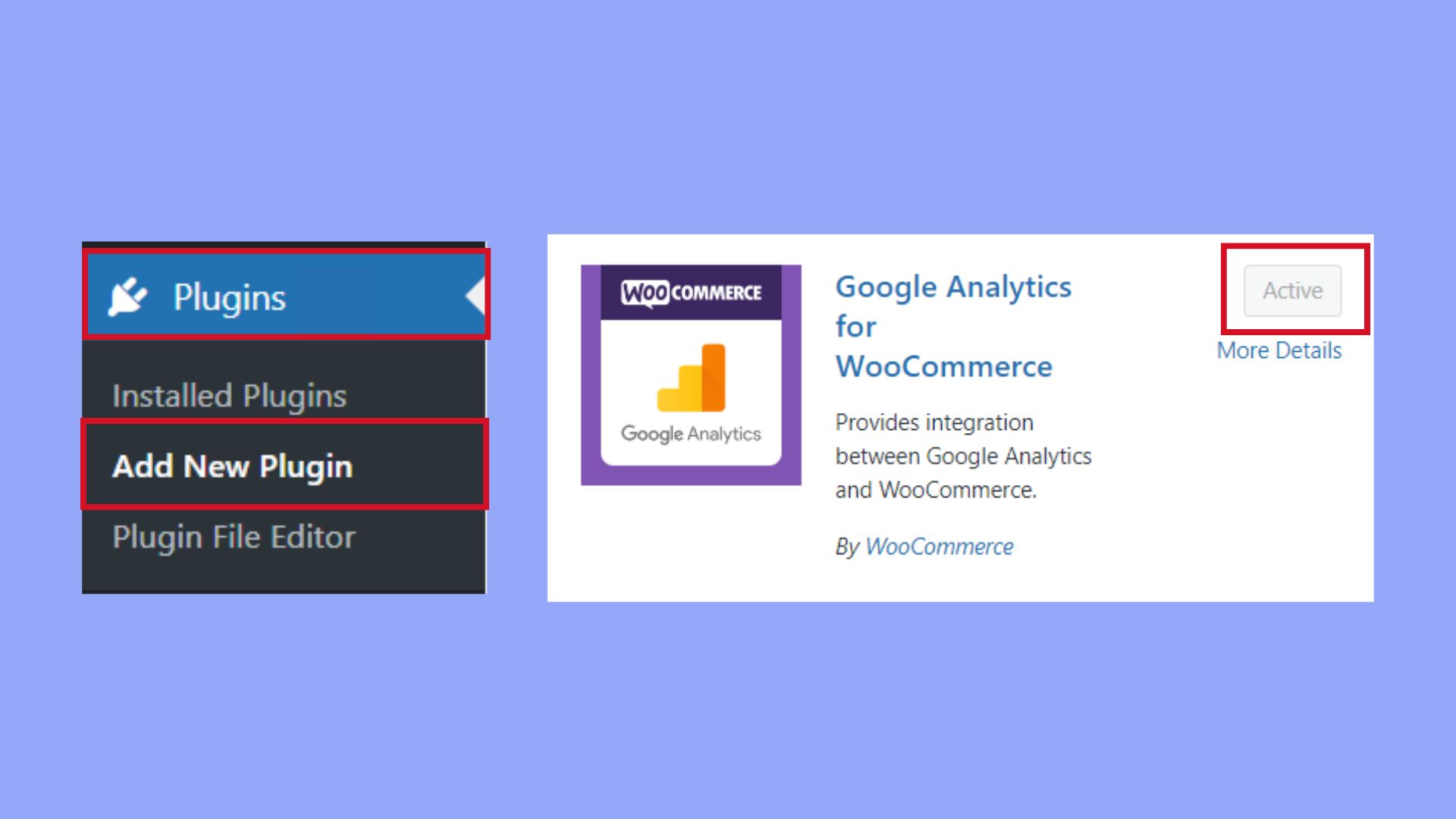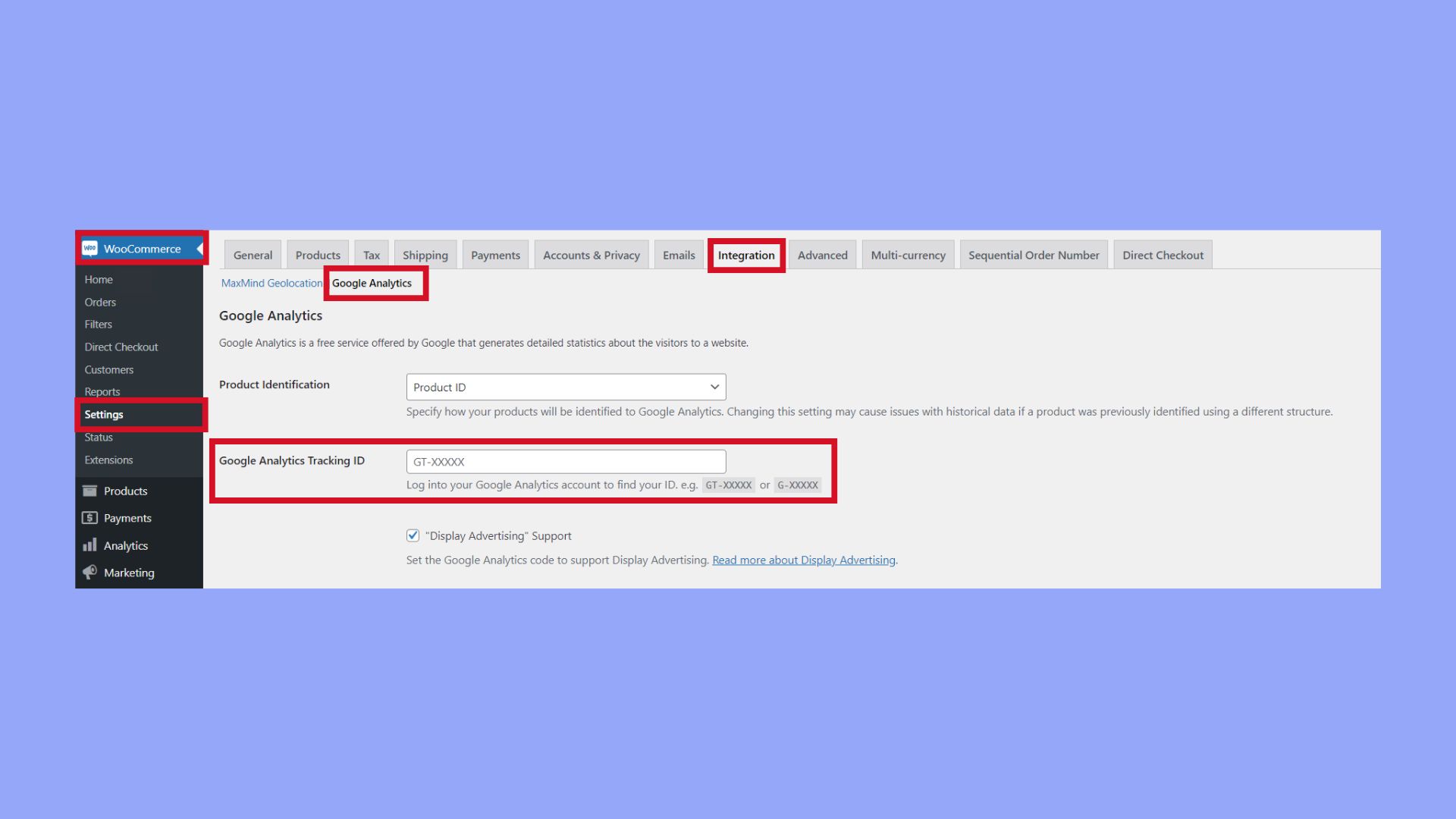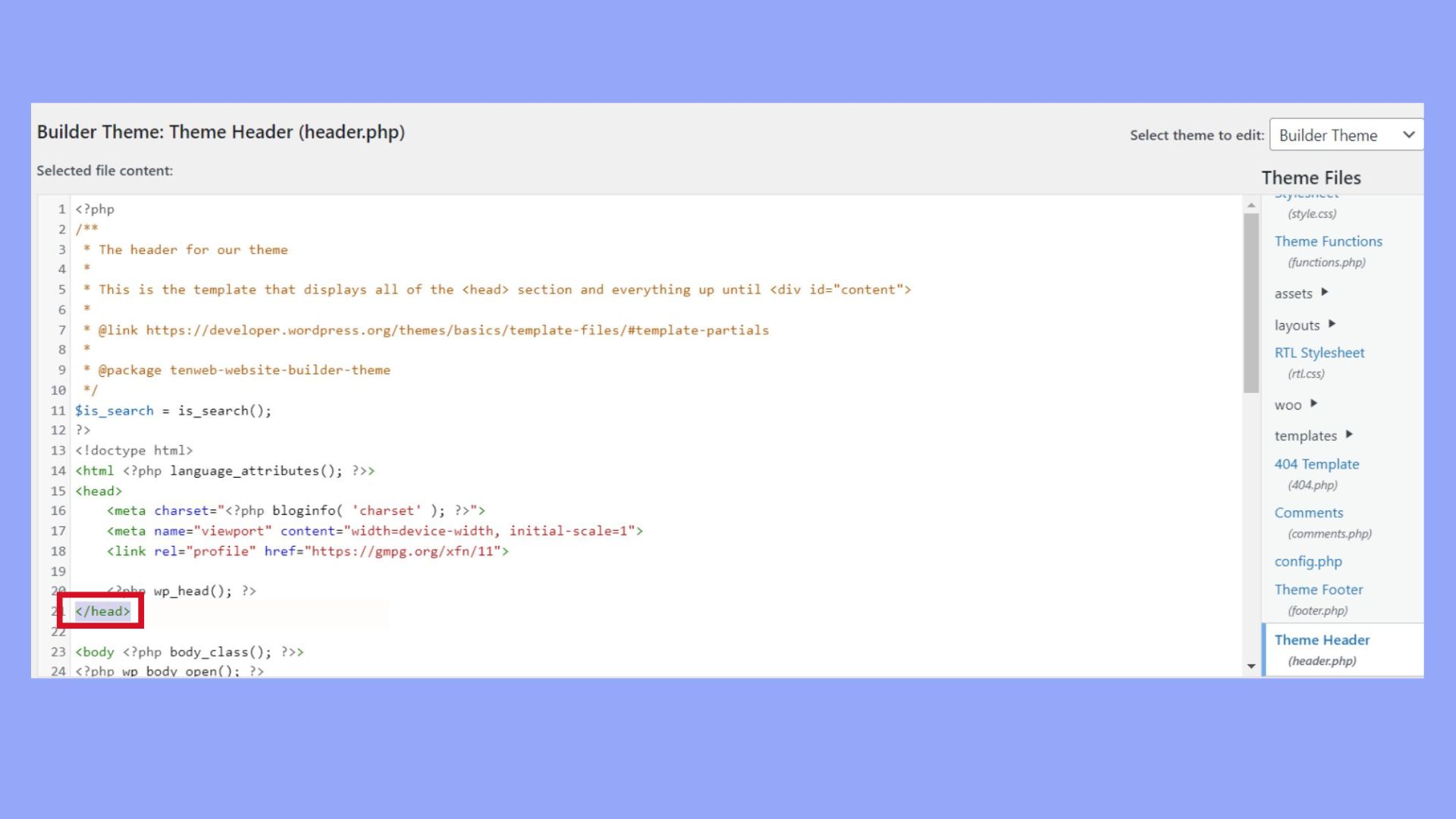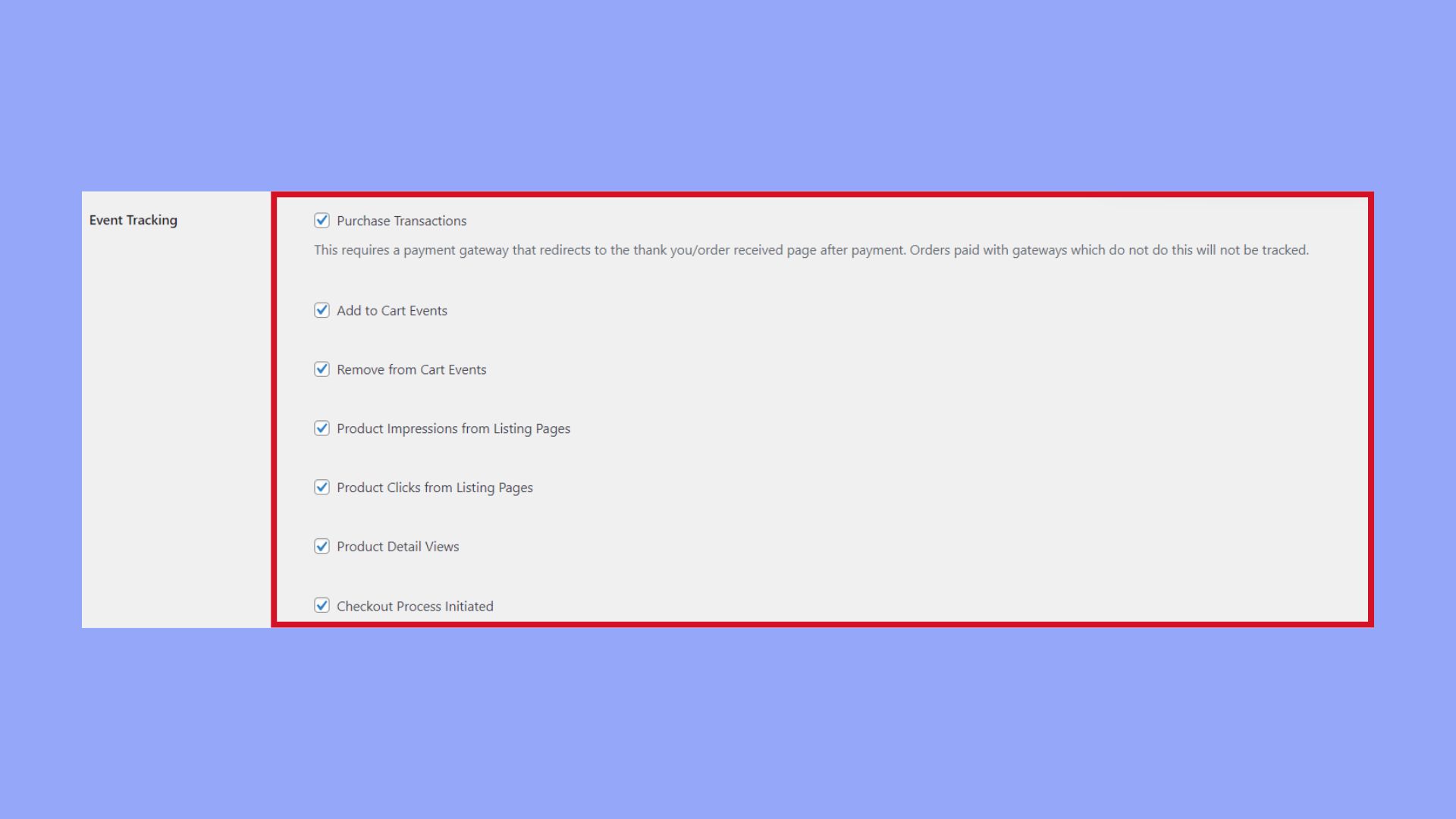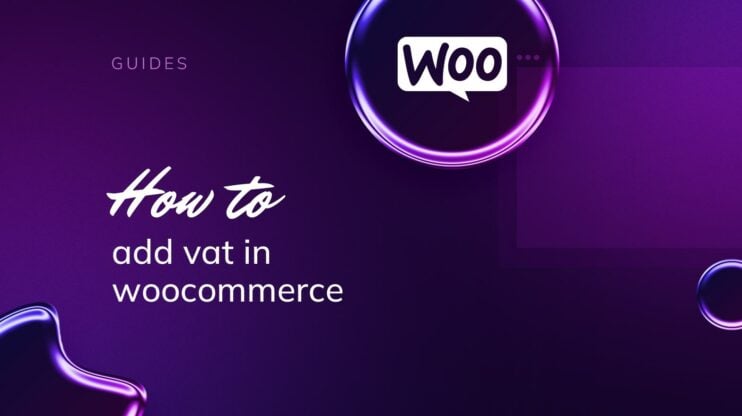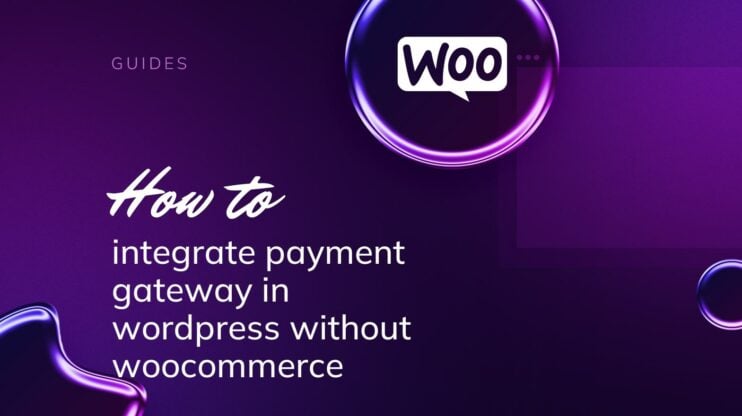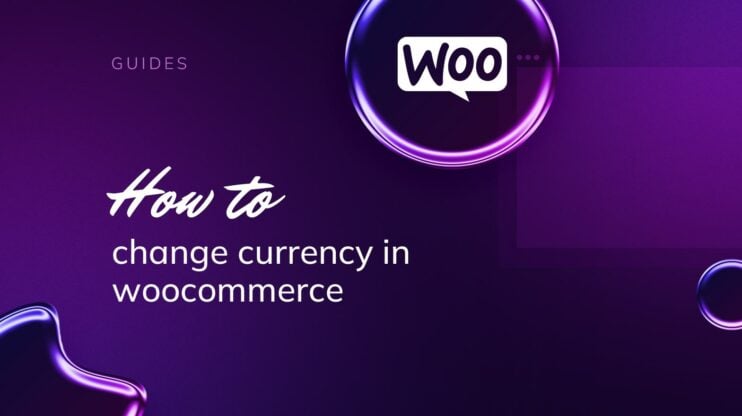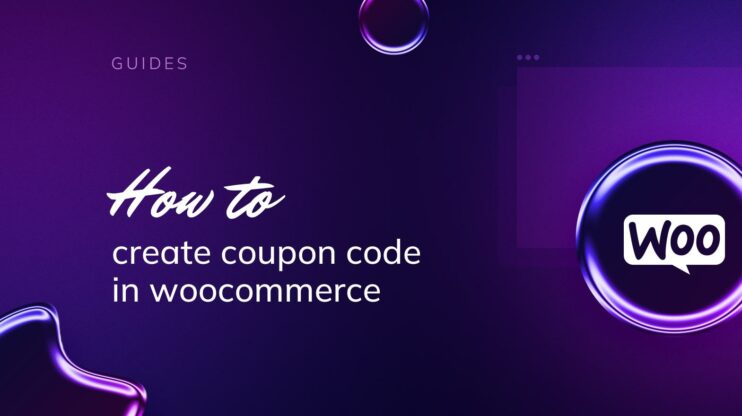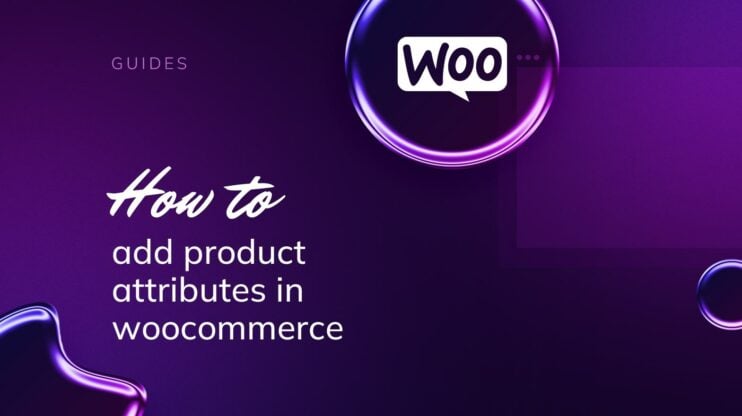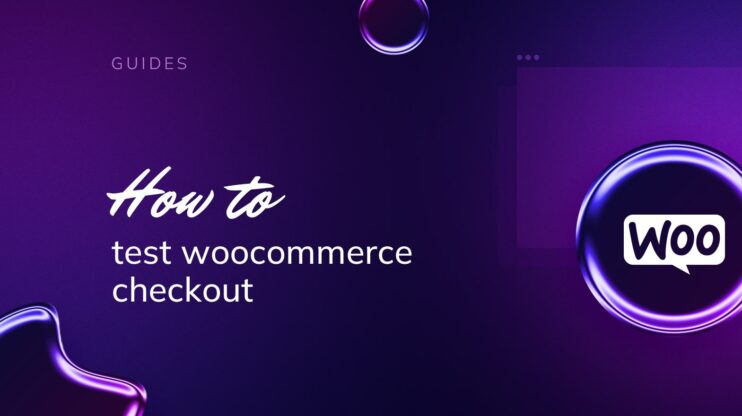Para aprovechar eficazmente el poder de la analítica para tu sitio de comercio electrónico, es esencial integrar Google Analytics con tu plataforma WooCommerce. Comprender cómo añadir Google Analytics a WooCommerce te permitirá realizar un seguimiento de métricas vitales como el comportamiento de los usuarios, las tasas de conversión y la eficacia de las campañas de marketing. Esta integración proporciona información detallada, permitiéndote tomar decisiones basadas en datos para optimizar el rendimiento de tu tienda online y mejorar la experiencia del usuario. Con la configuración adecuada, estarás equipado para controlar el tráfico de tu sitio y realizar mejoras informadas para aumentar las ventas y la satisfacción del cliente.

Looking to sell online?
Create your custom online store in minutes with 10Web AI Ecommerce Website Builder and take your business online.
PREGUNTAS FRECUENTES
How do I connect Google to WooCommerce?
How do I add Google Analytics to my WordPress site?
Comprender Google Analytics
Google Analytics es una potente herramienta que ofrece información sobre el tráfico de tu sitio web y el comportamiento de los usuarios. Utilizando este servicio, puedes hacer un seguimiento de cómo interactúan los visitantes con tu tienda WooCommerce, lo que ayuda a tomar decisiones informadas para mejorar la presencia online de tu negocio. Proporciona datos sobre varios aspectos, como páginas vistas, sesiones de usuario y tasas de conversión, que son cruciales para comprender el rendimiento de tu sitio de comercio electrónico. Google Analytics tiene algunas ventajas clave cuando se integra con tu sitio web de WooCommerce:
- Seguimiento del comportamiento de los usuarios: Obtener información sobre cómo navegan los visitantes por tu tienda y con qué páginas interactúan más, lo que permite optimizar la experiencia del usuario.
- Supervisar las tasas de conversión: Analizar la eficacia de tu embudo de ventas para identificar y abordar las áreas de mejora y, en última instancia, aumentar el porcentaje de visitantes que completan las compras.
- Medir las campañas de marketing: Evaluar el rendimiento de los distintos esfuerzos de marketing, como las campañas de correo electrónico y los anuncios en redes sociales, para determinar qué canales generan más tráfico y conversiones.
- Comprender los datos demográficos de los clientes: Acceder a información detallada sobre los datos demográficos y los intereses de tu audiencia, lo que permite estrategias de marketing más específicas y eficaces.
- Optimizar los listados de productos: Identificar los productos de mayor rendimiento y utilizar los datos para mejorar las descripciones de los productos, las imágenes y los listados en general para aumentar las ventas y la participación de los clientes.
Al aprovechar Google Analytics, como propietario de una tienda WooCommerce, puedes obtener información valiosa, optimizar sus esfuerzos de marketing y mejorar el rendimiento y la experiencia de usuario de su tienda online.
Crear una cuenta de Google Analytics
Para añadir Google Analytics a tu tienda WooCommerce, primero debes configurar una cuenta de análisis. A continuación te explicamos cómo hacerlo:
- Visita el sitio web de Google Analytics.
- Pulsa el botón Iniciar medición.

- Crea una cuenta utilizando los datos de tu empresa.
- Inicia sesión con las credenciales de tu cuenta de Google.
- Configura Analytics proporcionando detalles esenciales.

- Ve a lasección Admin y selecciona Crear Propiedad.

- Introduce el nombre y la URL de tu sitio web.

- Elige el sector, la categoría y la zona horaria de notificación de tu sitio web.
- Especifica la moneda a utilizar para los informes de datos financieros.
- Sigue las instrucciones para obtener tu código de seguimiento e insertarlo en tu sitio web WooCommerce.
Este código de seguimiento es esencial para el proceso de integración y permite a Google Analytics empezar a recopilar datos sobre cómo interactúan los usuarios con tu sitio WooCommerce. Una vez completado este proceso de configuración, puedes seguir adelante con la vinculación de Google Analytics a tu tienda online y obtener información valiosa sobre el comportamiento de tus clientes.

Looking to sell online?
Create your custom online store in minutes with 10Web AI Ecommerce Website Builder and take your business online.
Cómo añadir Google Analytics a WooCommerce
Integrar Google Analytics con tu tienda WooCommerce puede mejorar enormemente tu comprensión del comportamiento de los clientes y ayudarte a aumentar tus ventas. Con las herramientas y los pasos adecuados, puedes añadir fácilmente datos de seguimiento detallados a tu panel de control. Existen dos métodos principales para añadir Google Analytics a tu sitio web: utilizar un plugin o incrustar manualmente el código de seguimiento. El método del plugin simplifica el proceso y no requiere codificación, mientras que el método manual ofrece más opciones de personalización para quienes se sientan cómodos editando el HTML de su sitio.
Método 1: Integrar Google Analytics con plugins
Añadir Google Analytics a tu tienda WooCommerce puede realizarse de forma eficiente utilizando un método de plugin. En esta sección aprenderás a integrar Google Analytics con WooCommerce utilizando un plugin. Este método simplifica el proceso, eliminando la necesidad de insertar código manualmente y ofreciendo opciones de seguimiento avanzadas adaptadas al comercio electrónico.
Paso 1. Elige el plugin de Google Analytics adecuado
Seleccionar el plugin adecuado es esencial para una integración perfecta de Google Analytics con WooCommerce. Hay varias opciones disponibles, entre ellas las gratuitas Google Analytics para WordPress de MonsterInsights o WooCommerce Google Analytics Integration, y soluciones premium como WooCommerce Google Analytics Pro. Cada una ofrece funciones diferentes que se adaptan a las necesidades de tu negocio, por lo que es fundamental evaluar las capacidades de cada plugin en función de tus requisitos.
- Visita el repositorio de plugins de WordPress o el marketplace oficial de WooCommerce.
- Busca plugins de Google Analytics compatibles con WooCommerce.
- Lee las reseñas y las listas de funciones para asegurarte de que el plugin satisface tus objetivos específicos de seguimiento.
Paso 2. Instalar el plugin en WordPress
Una vez que hayas elegido un plugin, el siguiente paso es instalarlo y activarlo en tu sitio.
- Accede a tu panel de control de WordPress.
- Navega hasta Plugins y selecciona Añadir nuevo.
- Utiliza la barra de búsqueda para encontrar el plugin que hayas elegido.
- Haz clic en Instalar ahora en el plugin de Google Analytics que hayas elegido.
- Una vez completada la instalación, pulsa Activar para habilitar el plugin en tu sitio WordPress.

Paso 3. Configurar la integración de Google Analytics en WooCommerce
El último paso consiste en configurar el plugin para que empiece a hacer un seguimiento preciso de los datos de tu tienda WooCommerce.
- Tras la activación, dirígete a Ajustes de WooCommerce > en tu barra lateral de WordPress.
- Haz clic en la pestaña Integración o similar, que puede ser específica del plugin que hayas instalado.
- Introduce tu ID de seguimiento de Google Analytics; normalmente lo encontrarás en tu cuenta de Google Analytics, en la configuración de administración.

- Configura los ajustes adicionales de acuerdo con la documentación del plugin para adaptarlos a tus preferencias de seguimiento, como activar las funciones mejoradas de comercio electrónico.
- Guarda los cambios y tu tienda ya debería estar enviando datos a Google Analytics.
Siguiendo estos pasos, tendrás a tu disposición una potente herramienta de análisis que te proporcionará información valiosa sobre el rendimiento de tu tienda WooCommerce.
Paso 4. Personalizar las funciones avanzadas de seguimiento
Puedes configurar aún más los ajustes de seguimiento analítico personalizando las opciones de seguimiento avanzadas para adaptarlas a tus necesidades.
- Dentro de la configuración de tus integraciones de WooCommerce, encontrarás varias opciones para ajustar la recopilación de datos.
- Activa Usar etiqueta global del sitio (gtag.js ) si estás cambiando a o configurando una propiedad de Google Analytics 4.
- Configura opciones adicionales como Establecer dominio, Rastrear ID de usuario y otras funciones avanzadas según tus necesidades.
- Recuerda hacer clic en el botón Guardar cambios después de realizar cualquier modificación para aplicar tus ajustes personalizados.
Utilizando estas configuraciones, puedes adaptar la forma de añadir Google Analytics a WooCommerce para que se ajuste mejor a los objetivos analíticos específicos de tu tienda.

Looking to sell online?
Create your custom online store in minutes with 10Web AI Ecommerce Website Builder and take your business online.
Método 2: Integración manual de Google Analytics
Incorporar Google Analytics a tu sitio web de WooCommerce de forma manual implica insertar el código de seguimiento en los archivos de tu tema. Esta guía te guiará para añadir Google Analytics manualmente, asegurándote de que puedes rastrear datos valiosos sobre los visitantes de tu tienda y su comportamiento.
Editar el archivo header.php
Para integrar Google Analytics manualmente, debes insertar el código de seguimiento proporcionado por Google Analytics en el archivo `header.php` de tu tema. Sigue estos pasos:
- Ve a tu panel de control de WordPress.
- Navega hasta Apariencia > Editor de temas.
- Busca el archivo `header.php` en la parte derecha y haz clic para editarlo.

- Pega tu código de seguimiento de Google Analytics justo antes de la etiqueta `</head>`.

- Pulsa el botón Actualizar Archivo para guardar los cambios.
Ten en cuenta que si actualizas o cambias tu tema, tendrás que volver a añadir el código, ya que es específico de los archivos del tema.
Utilizar el archivo functions.php
También puedes añadir el código de seguimiento al archivo `functions.php` de tu tema. Este método garantiza que el código de seguimiento permanezca activo aunque cambies el archivo `header.php` de tu tema:
- Ve a tu panel de control de WordPress.
- Ve a Apariencia > Editor de temas.
- Busca el archivo `functions.php` en la parte derecha y haz clic para editarlo.
- Añade el siguiente fragmento al archivo:
```php function add_googleanalytics() { ?> <!-- Google Analytics tracking code --> <script> // Your Google Analytics tracking code here </script> <?php } add_action('wp_head', 'add_googleanalytics'); ```
Sustituye aquí // Tu código de seguimiento de Google Analytics por tu código de seguimiento real de Google Analytics. Siguiendo estos pasos, puedes añadir manualmente Google Analytics a tu sitio web de WooCommerce, lo que te permitirá recopilar y analizar datos valiosos para mejorar el rendimiento de tu tienda.
Comprender y utilizar los datos analíticos
Cuando añadas Google Analytics a WooCommerce, obtendrás información valiosa a través de una serie de datos e informes. Comprender estos detalles te ayudará a optimizar tu tienda online para obtener un mejor rendimiento.
Analizar los datos de clientes y visitantes
Recopilar y examinar los datos de tus visitantes es el primer paso para hacer uso de las analíticas de tu sitio. Los informes de tu panel de control mostrarán las páginas vistas, las fuentes de tráfico y los datos demográficos de los visitantes. Míralos:
- De dónde vienen tus clientes, geográfica y digitalmente.
- Los productos más vistos para comprender los artículos populares o las tendencias.
Si prestas atención a estas métricas, adaptarás tu marketing y tus acciones con mayor eficacia.
Evaluar las transacciones de productos y compras
El rendimiento de tus productos y las transacciones de compra proporcionan una imagen clara de la salud de tus ventas. Tenlo en cuenta:
- Qué productos tienen las tasas de conversión más altas, lo que indica un gran interés de los clientes o una promoción eficaz.
- Informes de transacciones que revelan los productos más vendidos y las áreas potenciales de ventas adicionales o esfuerzos de marketing.
Estos informes te ayudan a centrarte en lo que funciona y a ajustar lo que no para aumentar tus ventas.
Mejorar el sitio web mediante el seguimiento de las conversiones y el comportamiento de pago
Tu comportamiento en la caja desempeña un papel crucial para comprender cómo interactúan los usuarios con tu proceso de compra. Controla tus conversiones para mejorar la experiencia del usuario. Esto es lo que debes buscar:
- Identifica los puntos comunes de abandono en el proceso de pago para señalar las áreas de mejora.
- Utiliza los datos de la tasa de conversión para controlar la eficacia de los cambios que realices.
Analizando estos datos, puedes perfeccionar tu proceso de pago para reducir el abandono de carritos y aumentar las conversiones.

Looking to sell online?
Create your custom online store in minutes with 10Web AI Ecommerce Website Builder and take your business online.
Mejorar la analítica del comercio electrónico con herramientas y plugins adicionales
Al sumergirte en el análisis de comercio electrónico para tu tienda WooCommerce, aprovechar varias herramientas y plugins puede mejorar significativamente tus capacidades de análisis de datos. Estos complementos pueden ayudarte a seguir el comportamiento de los usuarios con precisión y a obtener una visión más profunda del negocio.
Integración con Google Tag Manager para un control más preciso
Integrar Google Tag Manager con tu tienda WooCommerce permite un control más granular sobre los códigos de seguimiento y los análisis. Con esta herramienta, puedes implementar y actualizar tus etiquetas de seguimiento, análisis y mucho más sin alterar el código base.
- Regístrate en Google Tag Manager y crea un nuevo contenedor para tu tienda WooCommerce.
- Instala el plugin Google Tag Manager para WordPress desde tu panel de control.
- Activa el plugin y configúralo añadiendo el ID de tu contenedor en los ajustes del plugin.
- Utiliza la interfaz Tag Manager para configurar y gestionar etiquetas para mejorar los informes de comercio electrónico.
El uso audaz de esta herramienta afinará el seguimiento y la recopilación de datos, proporcionando información procesable para tu tienda online.
Configurar eventos de comercio electrónico y seguimiento de conversiones
El seguimiento de los eventos y conversiones del comercio electrónico te proporciona información sobre el recorrido del usuario y, en última instancia, ayuda a comprender el comportamiento del cliente.
- Asegúrate de haber instalado el plugin WooCommerce Google Analytics Integration.
- En tu panel de control de WordPress, ve a WooCommerce y selecciona Configuración.
- Dentro de los ajustes, dirígete a la pestaña Integración.
- Desplázate hacia abajo hasta encontrar Google Analytics y asegúrate de que están marcadas las dos secciones correspondientes.

- Guarda tus ajustes y espera a que comience la recogida de datos.
Siguiendo estos pasos sobre cómo añadir Google Analytics a WooCommerce, habrás configurado una sólida plataforma de análisis que te proporcionará abundante información sobre cómo interactúan los usuarios con tu tienda online.
Conclusión
En conclusión, añadir Google Analytics a tu sitio WooCommerce es esencial para realizar un seguimiento del comportamiento de los usuarios, las tasas de conversión y la eficacia del marketing. Si sabes cómo añadir Google Analytics a WooCommerce mediante el método de plugin o la integración manual, podrás tomar decisiones basadas en datos para mejorar el rendimiento de tu tienda online. Esta configuración te permite controlar el tráfico del sitio, optimizar la experiencia del usuario y, en última instancia, aumentar las ventas y la satisfacción del cliente. Con estas herramientas a tu disposición, tu sitio de comercio electrónico está bien posicionado para la mejora continua y el éxito.